win11修改c盘下的用户名称 Win11怎么更改C盘用户名
Win11系统给用户提供了修改C盘下的用户名称的功能,让用户可以根据个人喜好或需求来更改用户名,通过简单的操作步骤,用户可以轻松地修改C盘下的用户名,使其更符合个人品味或工作需求。这项功能不仅方便了用户管理电脑上的文件和数据,还能让用户在使用电脑时更加舒适和个性化。在Win11系统下更改C盘用户名,让用户体验到了更加灵活和便捷的电脑操作方式。
Win11更改C盘user用户名教程一、开启Administrator权限并登入
搜索框搜索cmd,右击以管理员身份运行,
出现cmd窗口,运行命令。
net user administrator /active:yes
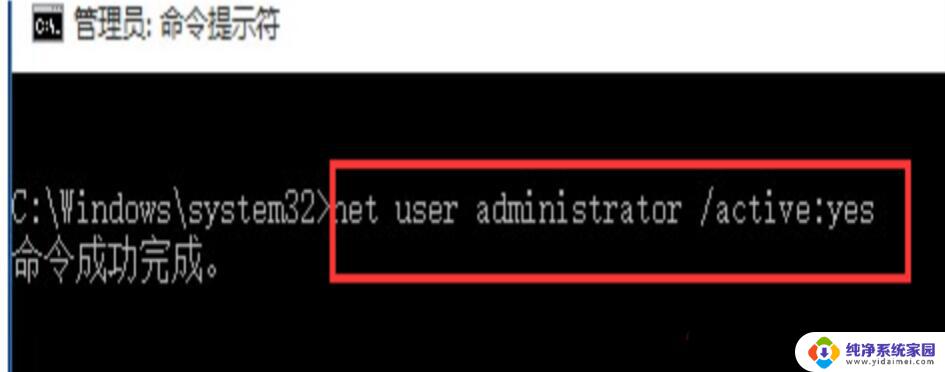
二、注销原来的本地账户
登录Administrator后,不要忘记注销原账户。不然进行不了下一步。
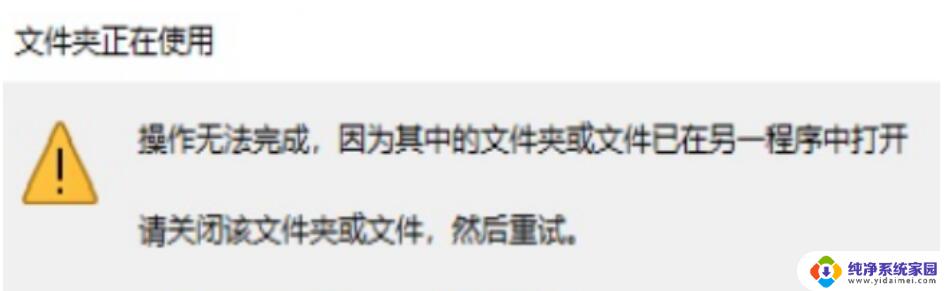
三、更改文件夹下名称
更改名字并记住。
四、在Administrator下更改注册表
重要提示:修改注册表有风险,修改错误会导致系统不稳定或崩溃。请提前备份注册表和电脑中的数据,在专业人士指导下慎重操作。
1、win+R 搜索打开“regedit”
2、“regedit”目录为:HKEY_LOCAL_MACHINE\SOFTWARE\Microsoft\Windows NT\CurrentVersion\Profilelist,找到之前文件夹对应的ProfileImagePath。将C:\User\原命名 里改为:C:\User\新命名
3、再次进入账户即可
以上就是win11修改c盘下的用户名称的全部内容,如果有遇到这种情况,那么你就可以根据小编的操作来进行解决,非常的简单快速,一步到位。
win11修改c盘下的用户名称 Win11怎么更改C盘用户名相关教程
- win11系统更改用户名c盘用户名没改 Win11怎么更改C盘user用户名
- win11家庭版修改用户名 win11快速更改管理员账户名称方法
- win11怎么更改登录账户名称 win11怎么修改账户名称
- win11电脑用户名怎么更改 Win11修改用户名的步骤
- 怎样修改win11的用户名 Win11如何更改登录用户名
- win11电脑怎么修改用户名 Win11修改用户名的详细教程
- win11系统更改用户名 Win11怎么修改用户名
- win11c盘用户下的文件夹怎么改名 Win11如何重命名用户文件夹
- 如何更换win11账户名称 win11怎么修改账户名称
- 如何更改win11中账户名称 win11更改账户名称教程
- win11如何关闭协议版本6 ( tcp/ipv6 ) IPv6如何关闭
- win11实时防护自动开启 Win11实时保护老是自动开启的处理方式
- win11如何设置网页为默认主页 电脑浏览器主页设置教程
- win11一个屏幕分四个屏幕怎么办 笔记本如何分屏设置
- win11删除本地账户登录密码 Windows11删除账户密码步骤
- win11任务栏上图标大小 win11任务栏图标大小调整方法